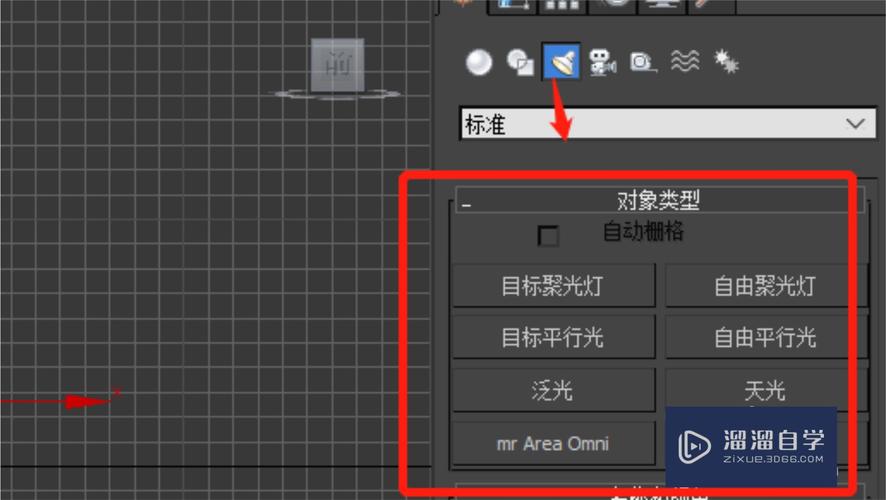本文概述
3DMax是一款广泛应用于建筑可视化、电子游戏和动画制作领域的三维建模和渲染软件。在使用3DMax进行场景设计时,灯光和阴影是非常重要的元素,它们能够极大地提升渲染效果的真实感。本文将详细介绍在3DMax中启用灯光阴影功能的具体步骤,并重点讲解如何配置不同类型的灯光以及调整阴影属性。

添加灯光
要在3DMax中启用灯光阴影功能,首先需要在场景中添加适当的灯光。在创建灯光时,可以选择“Standard”或者“Photometric”灯光类型,这两种灯光类型都有各自的特点和用途。1. 打开3DMax软件并加载你的项目文件。2. 在主工具栏上选择“Create”按钮,接着点击“Lights”选项卡。3. 根据需求选择“Standard”灯光或“Photometric”灯光。例如,选择一个“Target Spot”(目标聚光灯)来给场景添加局部照明。4. 点击并拖动鼠标,在场景中指定灯光的位置和目标点。
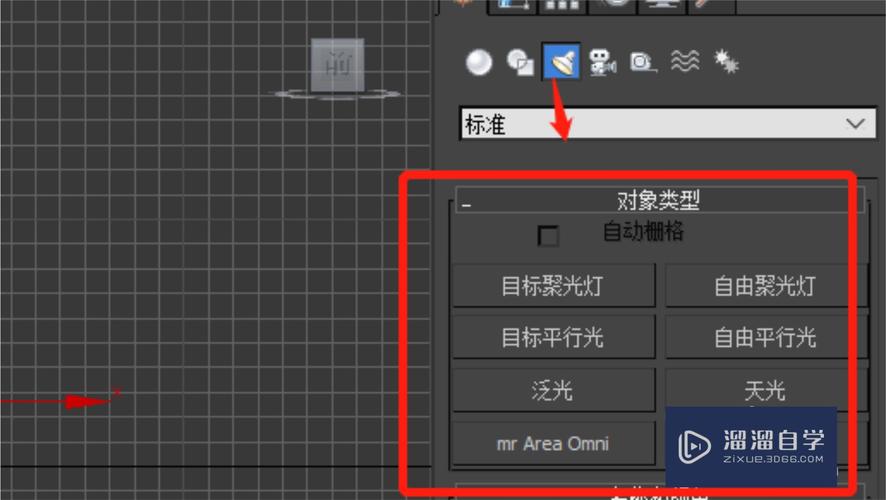
启用阴影
灯光添加到场景中后,还需要为该灯光启用阴影功能:1. 选择刚才添加的灯光,通过右键菜单或者修改面板进入“Modify”选项卡。2. 在灯光属性面板中找到“Shadow Parameters”部分。3. 勾选“On”选项以启用阴影功能。4. 在阴影类型下拉菜单中选择合适的阴影类型,例如“Shadow Map”或“Ray Traced Shadows”。每种阴影类型有不同的特点和计算方式,选择合适的阴影类型可以根据场景复杂度和计算资源来决定。
调整灯光设置
为了达到最佳的视觉效果,需要进一步调整灯光的相关设置:1. **强度**:在灯光的“Intensity/Color/Attenuation”部分,可以调节“Multiplier”值来控制灯光的亮度。2. **颜色**:调整灯光的颜色,以便在场景中创造出不同的氛围。点击颜色框,可以选择各种颜色。3. **衰减**:启用灯光的“Near Attenuation”和“Far Attenuation”参数,可以控制灯光的影响范围,使场景更加逼真。
配置阴影参数
不同的阴影类型有各自独特的参数可以调整,例如:1. **Shadow Map**:可以调节“Size”和“Bias”参数。增大“Size”可以提高阴影的分辨率,但也会增加计算时间。“Bias”参数用于调整阴影的偏移量,以避免阴影伪影。2. **Ray Traced Shadows**:可以调整“Density”以及“Ray Bias”等参数。较高的“Density”值会使阴影更加浓烈,而“Ray Bias”则用于解决光线跟踪中的浮点误差问题。
渲染设置
最后一步是确保渲染设置已经正确配置,以在最终输出中显示阴影效果:1. 打开“Render Setup”对话框,快捷键为`F10`。2. 在“Common”选项卡下,确保选择了合适的渲染器,例如“Scanline Renderer”或“V-Ray”。3. 在渲染器设置中,找到并启用阴影选项。4. 根据需要调整渲染器的其他设置,例如光线跟踪深度、全局照明等。经过以上步骤,你已成功在3DMax中启用了灯光阴影功能,并通过细致的调节使得场景更加真实。灯光和阴影的合理处理对最终渲染效果影响重大,因此在实际使用中需要根据具体的项目要求不断优化灯光设置和阴影参数。
BIM技术是未来的趋势,学习、了解掌握更多BIM前言技术是大势所趋,欢迎更多BIMer加入BIM中文网大家庭(http://www.wanbim.com),一起共同探讨学习BIM技术,了解BIM应用!